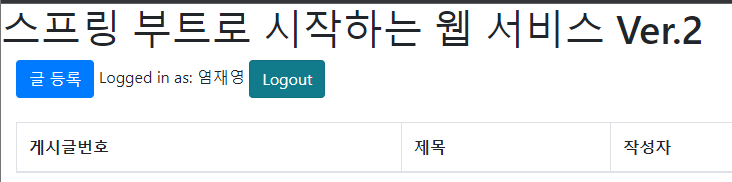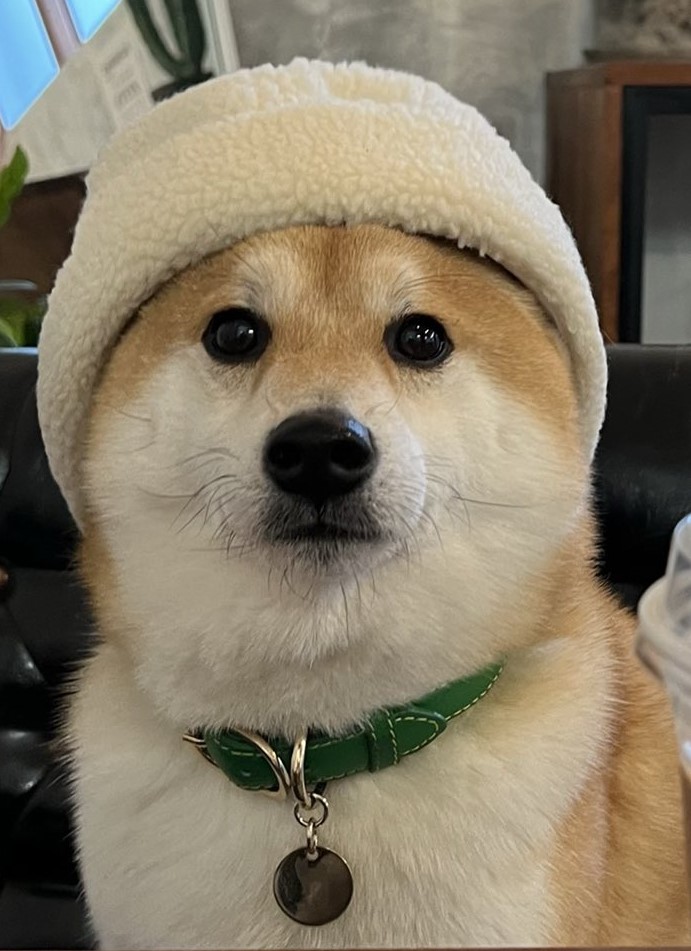앞의 과정들에서 서비스 코드를 개발하고 배포환경을 구성했으니 실제로 서비스를 배포하겠습니다.
EC2에 프로젝트 Clone 받기
EC2에 접속해서 깃을 설치 합니다.
sudo yum install git설치 후 상태를 확인합니다.
git --version깃 설치가 완료되면 git clone으로 프로젝트를 저장할 디렉토리를 생성합니다.
mkdir ~/app && mkdir ~/app/step1생성된 디렉토리로 이동합니다.
cd ~/app/step1본인의 깃허브에 생성한 repository에서 https 주소를 복사 후 git clone을 진행합니다.
git clone 복사한 주소git clone이 끝났으면 클론된 프로젝트로 이동하여 코드들이 잘 수행되는지 확인합니다.
cd 프로젝트명 // 프로젝트로 이동
ll //프로젝트 코드 확인
./gradlew test만약 gradlew 실행 권한이 없다는 메세지가 뜬다면 다음 명령어로 실행 권한을 추가한 뒤 다시 테스트를 진행하면 됩니다.
-bash: ./gradlew: Permission denied //권한 오류 메세지
chmod +x ./gradlew // 실행 권한 추가 코드혹시 테스트 중 에러가 나서 프로젝트 수정 후 다시 깃허브에 푸시를 했다면 다음 명령어를 사용하시면 됩니다.
git pull저의 경우 gradlew test중 85%에서 멈춰서 진행이 되지 않았는데, ec2 인스턴스 중지 후 재시작한 뒤 test하니 잘 되었습니다.
gradlew 파일은 그레이들이 설치되지 않은 환경에서도 해당 프로젝트에 한해서 그레이들을 쓸 수 있도록 지원하는 Wrapper 파일입니다. 그렇기 때문에 현재 EC2에 그레이들을 설치하지 않았음에도 Gradle Task를 수행할 수 있습니다.
배포 스크립트 만들기
작성한 코드를 실제 서버에 반영하는 것을 배포라고 합니다. 이 책에서는 다음의 과정을 모두 포괄하는 의미입니다.
- git clone 혹은 git pull을 통해 새 버전의 프로젝트 받음
- Gradle이나 Maven을 통해 프로젝트 테스트와 빌드
- EC2 서버에서 해당 프로젝트 실행 및 재실행
이런 과정을 배포할 때마다 개발자가 하나하나 명령어를 실행하는 것은 불편함이 많습니다. 그래서 쉘 스크립트로 작성해 스크립트만 실행하면 앞의 과정이 차례로 진행되도록 하겠습니다.
참고로, 쉘 스크립트와 vim은 서로 다른 역할을 합니다. 쉘 스크립트는 .sh라는 파일 확장자를 사진 파일이며 리눅스에서 기본적으로 사용할 수 있는 스크립트 파일의 한 종류입니다.
vim은 리눅스 환경과 같이 GUI가 아닌 환경에서 사용할 수 있는 편집 도구입니다.
- GUI : 윈도우와 같이 마우스를 사용할 수 있는 환경
가장 대중적인 빔으로 리눅스 환경에서의 편집을 진행하겠습니다.
vim을 처음 사용하는 분은 다음 링크에서 간단한 튜토리얼을 보고 시작하는걸 추천합니다.
~/app/step1 에 deploy.sh 파일을 생성합니다.
vim ~/app/step1/deploy.sh#!/bin/bash
REPOSITORY=/home/ec2-user/app/step1
PROJECT_NAME=springboot-aws
cd $REPOSITORY/$PROJECT_NAME
echo "> Git Pull"
git pull
echo "> 프로젝트Build 시작"
./gradlew build
echo "> step1 디렉토리로 이동"
cd $REPOSITORY
echo "> Build 파일복사"
cp $REPOSITORY/$PROJECT_NAME/build/libs/*.jar $REPOSITORY/wq
echo "> 현재 구동중인 애플리케이션 pid확인"
CURRENT_PID=$(pgrep -f ${PROJECT_NAME}.*.jar)
echo "> 현재 구동중인 애플리케이션 pid: $CURRENT_PID"
if [ -z "$CURRENT_PID" ]; then
echo ">현재 구동중인 애플리케이션이 없으므로 종료하지 않습니다."
else
echo "> kill -15 $CURRENT_PID"
kill -15 $CURRENT_PID
sleep 5
fi
echo "> 새 애플리케이션 배포"
JAR_NAME=$(ls -tr $REPOSITORY/ | grep jar | tail -n 1)
echo "> JAR_NAME: $JAR_NAME"
nohup java -jar $REPOSITORY/$JAR_NAME 2>&1 &REPOSITORY=/home/ec2-user/app/step1
- 프로젝트 디렉토리 주소는 스크립트 내에서 자주 사용하는 값이기 때문에 이를 변수로 저장합니다.
- 쉘에서는 타입 없이 선언하여 저장합니다.
- 쉘에서는 $변수명 으로 변수를 사용할 수 있습니다.
cd $REPOSITORY/$PROJECT_NAME
- 제일 처음 git clone 받았던 디렉토리로 이동합니다.
git pull
- 디렉토리 이동 후, master 브랜치의 최신 내용을 받습니다.
./gradlew build
- 프로젝트 내부의 gradlew로 build를 수행합니다.
cp ./build/libs/*.jar $Repository
- build의 결과물인 jar 파일을 복사해 jar 파일을 모아둔 위치로 복사합니다.
CURRENT_PID=$(pgrep -f ${PROJECT_NAME}.*.jar)
- 기존에 수행 중이던 스프링 부트 애플리케이션을 종료합니다.
- pgrep은 process id만 추출하는 명령어입니다.
- -f 옵션은 프로세스 이름으로 찾습니다.
if~else~fi
- 현재 구동 중인 프로세스가 있는지 없는지를 판단해서 기능을 수행합니다.
- process id 값을 보고 프로세스가 있으면 해당 프로세스를 종료합니다.
JAR_NAME=$(ls -tr $REPOSITORY/ | grep jar | tail -n 1)
- 새로 실행할 jar 파일명을 찾습니다.
- 여러 jar 파일이 생기기 때문에 tail -n으로 가장 최신의 jar파일을 변수에 저장합니다.
nohup java -jar $REPOSITORY/$JAR_NAME 2>&1 &
- 찾은 jar 파일명으로 해당 jar 파일을 nohup으로 실행합니다.
- 스프링 부트의 장점으로 외장 톰캣을 설치할 필요가 없습니다.
- 내장 톰캣을 사용해서 jar 파일만 있으면 바로 웹 애플리케이션 서버를 실행할 수 있습니다.
- 일반적으로 자바를 실행할 때는 java -jar 라는 명령어를 사용하지만 이렇게 하면 사용자가 터미널을 끊을 때 애플리케이션도 같이 종료됩니다.
- 애플리케이ㅏ션 실행자가 터미널을 종료해도 애플리케이션은 계속 구동될 수 있도록 nohup 명령어를 사용합니다.
생성한 스크립트에 권한을 추가합니다.
cd ~/app/step1
chmod +x ./deploy.sh
ll //권한 확인ll 명령어를 실행하면 deploy.sh 가 추가된 것을 확인할 수 있습니다.
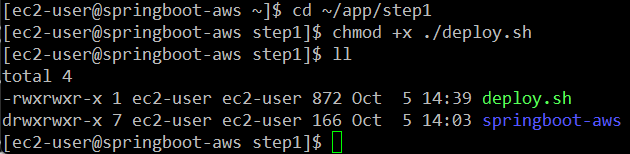
스크립트를 실행합니다.
./deploy.sh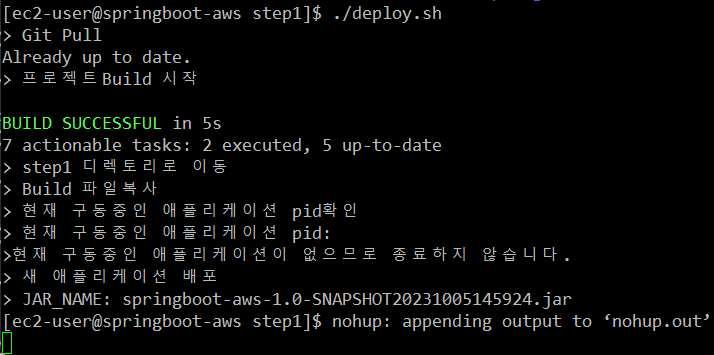
실행된 것을 확인 후 nohup.out 파일을 열어 로그를 확인합니다. nohup.out은 실행되는 애플리케이션에서 출력되는 모든 내용을 갖고있습니다.
vim nohup.out외부 Security 파일 등록하기
nohup.out 제일 하단에 보면 ClientRegistrationRepository를 찾을 수 없다는 에러가 발생하면서 애플리케이션 실행에 실패한 것을 확인할 수 있습니다.
ClientRegistrationRepository를 생성하려면 clientId와 clientSecret가 필수입니다. 로컬PC에서는 application-oauth.properties가 있었지만 이 파일은 .gitignore에 등록하여 깃허브에 올라가지 않았습니다. 어플리케이션을 실행하기 위해 서버에서 직접 이 설정들을 가지고 있게 해줍니다.
step1이 아닌 app 디렉토리에 properties 파일을 생성합니다.
vim /home/ec2-user/app/application-oauth.properties로컬에 있는 application-oauth.properties 파일 내용을 그대로 붙여넣은 후 저장합니다. 그리고 생성한 파일을 사용하도록 deploy.sh 파일을 수정합니다.
vim ~/app/step1/deploy.sh
nohup java -jar -Dspring.config.location=classpath:/application.properties,/home/ec2-user/app/application-oauth.properties $REPOSITORY/$JAR_NAME 2>&1 &-Dspring.config.location
- 스프링 설정 파일 위치를 지정합니다.
- 기본 옵션들을 담고있는 application.properties와 OAuth 설정들ㅇ르 담고있는 application-oauth.properties의 위치를 지정합니다.
- classpath가 붙으면 jar 안에 있는 resources 디렉토리를 기준으로 경로가 생성됩니다.
- applicaiton-oauth.properties 는 외부에 파일이 있기때문에 절대 경로를 사용합니다.
수정 후 deploy.sh를 실행하고 로그를 확인합니다.
./deploy.sh
vim nohup.out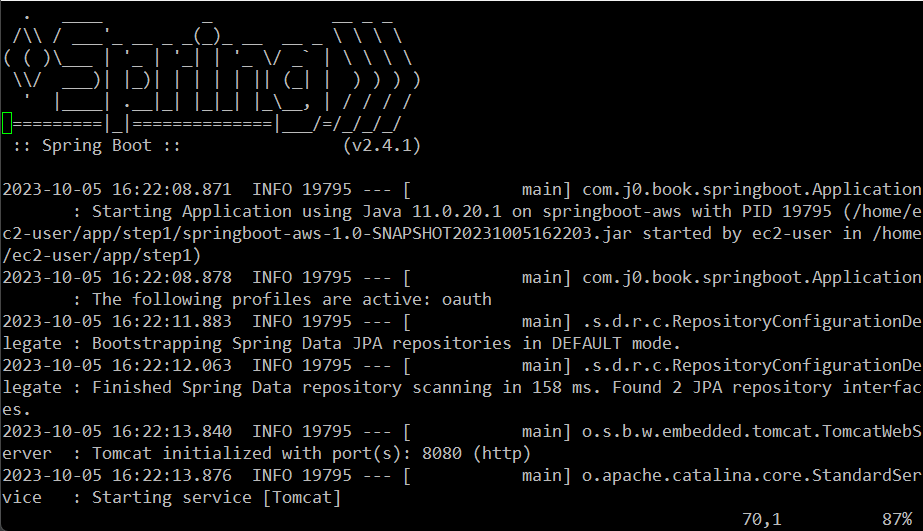
스프링 부트 프로젝트로 RDS 접근하기
RDS에서 사용중인 MariaDB에서 스프링부트 프로젝트를 실행하기 위해 다음의 작업들이 필요합니다.
- 테이블 생성 : H2에서 자동 생성해주던 테이블들을 직접 생성합니다.
- 프로젝트 설정 : 자바 프로젝트가 MariaDB에 접근하려면 데이터베이스 드라이버가 필요합니다. MariaDB에서 사용 가능한 드라이버를 추가합니다.
- EC2 설정 : 프로젝트 안에 접속 정보를 갖고 있다면 깃허브와 같이 오픈된 공간에선 누구나 해킹할 위험이 있습니다. EC2 서버 내부에서 접속 정보를 관리하도록 설정합니다.
RDS 테이블 생성
JPA가 사용될 엔티티 테이블과 스프링 세션이 사용될 테이블 2가지를 생성합니다.
스프링 세션 테이블은 schema-mysql.sql 파일에서 확인할 수 있습니다.
create table posts (
id bigint not null auto_increment,
created_date datetime(6),
modified_date datetime(6),
author varchar(255),
content TEXT not null,
title varchar(500) not null,
primary key (id)
) engine=InnoDB;
create table user (
id bigint not null auto_increment,
created_date datetime(6),
modified_date datetime(6),
email varchar(255) not null,
name varchar(255) not null,
picture varchar(255),
role varchar(255) not null,
primary key (id)
) engine=InnoDB;
CREATE TABLE SPRING_SESSION (
PRIMARY_ID CHAR(36) NOT NULL,
SESSION_ID CHAR(36) NOT NULL,
CREATION_TIME BIGINT NOT NULL,
LAST_ACCESS_TIME BIGINT NOT NULL,
MAX_INACTIVE_INTERVAL INT NOT NULL,
EXPIRY_TIME BIGINT NOT NULL,
PRINCIPAL_NAME VARCHAR(100),
CONSTRAINT SPRING_SESSION_PK PRIMARY KEY (PRIMARY_ID)
) ENGINE=InnoDB ROW_FORMAT=DYNAMIC;
CREATE UNIQUE INDEX SPRING_SESSION_IX1 ON SPRING_SESSION (SESSION_ID);
CREATE INDEX SPRING_SESSION_IX2 ON SPRING_SESSION (EXPIRY_TIME);
CREATE INDEX SPRING_SESSION_IX3 ON SPRING_SESSION (PRINCIPAL_NAME);
CREATE TABLE SPRING_SESSION_ATTRIBUTES (
SESSION_PRIMARY_ID CHAR(36) NOT NULL,
ATTRIBUTE_NAME VARCHAR(200) NOT NULL,
ATTRIBUTE_BYTES BLOB NOT NULL,
CONSTRAINT SPRING_SESSION_ATTRIBUTES_PK PRIMARY KEY (SESSION_PRIMARY_ID, ATTRIBUTE_NAME),
CONSTRAINT SPRING_SESSION_ATTRIBUTES_FK FOREIGN KEY (SESSION_PRIMARY_ID) REFERENCES SPRING_SESSION(PRIMARY_ID) ON DELETE CASCADE
) ENGINE=InnoDB ROW_FORMAT=DYNAMIC;인텔리제이에 연동해놓은 RDS에 반영합니다.
프로젝트 설정
MariaDB 드라이버를 build.gradle에 등록합니다.
implementation("org.mariadb.jdbc:mariadb-java-client")서버에 구동될 환경을 하나 구성합니다. src/main/resources에 application-real.properties 파일을 추가합니다.
spring.profiles.include=oauth,real-db
spring.jpa.properties.hibernate.dialect=org.hibernate.dialect.MySQL57Dialect
spring.session.store-type=jdbc설정 완료후 깃허브 푸시합니다.
EC2 설정
OAuth와 마찬가지로 RDS 접속 정보도 보호해야할 정보이니 EC2 서버에 직접 설정 파일을 만듭니다.
vim ~/app/application-real-db.propertiesapplication-real-db.properties에 다음 내용들을 추가합니다.
spring.jpa.hibernate.ddl-auto=none
spring.jpa.show_sql=false
spring.datasource.hikari.jdbc-url=jdbc:mariadb://rds주소:포트명(기본은 3306)/database명
spring.datasource.hikari.username=db계정
spring.datasource.hikari.password=db계정 비밀번호
spring.datasource.hikari.driver-class-name=org.mariadb.jdbc.Driverspring.jpa.hibernate.ddl-auto=none
- JPA로 테이블이 자동 생성되는 옵션을 NONE으로 지정합니다.
- RDS는 실제 운영으로 사용될 테이블이니 절대 스프링 부트에서 새로 만들지 않도록 해야 합니다.
마지막으로 deploy.sh가 real profile을 사용할 수 있도록 변경합니다.
nohup java -jar \
-Dspring.config.location=classpath:/application.properties,/
home/ec2-user/app/application-oauth.properties,/
home/ec2-user/app/application-real-db.properties,classpath:/application-real.properties \
-Dspring.profiles.active=real \
$REPOSITORY/$JAR_NAME 2>&1 &-Dspring.profiles.active=real
- application-real.properties를 활성화시킵니다.
- application-real.properties의 spring.profiles.include=oauth,real-db 옵션 때문에 reql-db 역시 함께 활성화 대상에 포함됩니다.
설정을 완료 후 deploy.sh를 실행하고 nohup.out파일을 확인합니다.
curl 실행 시 html 코드가 정상적으로 보인다면 성공입니다.
curl localhost:8080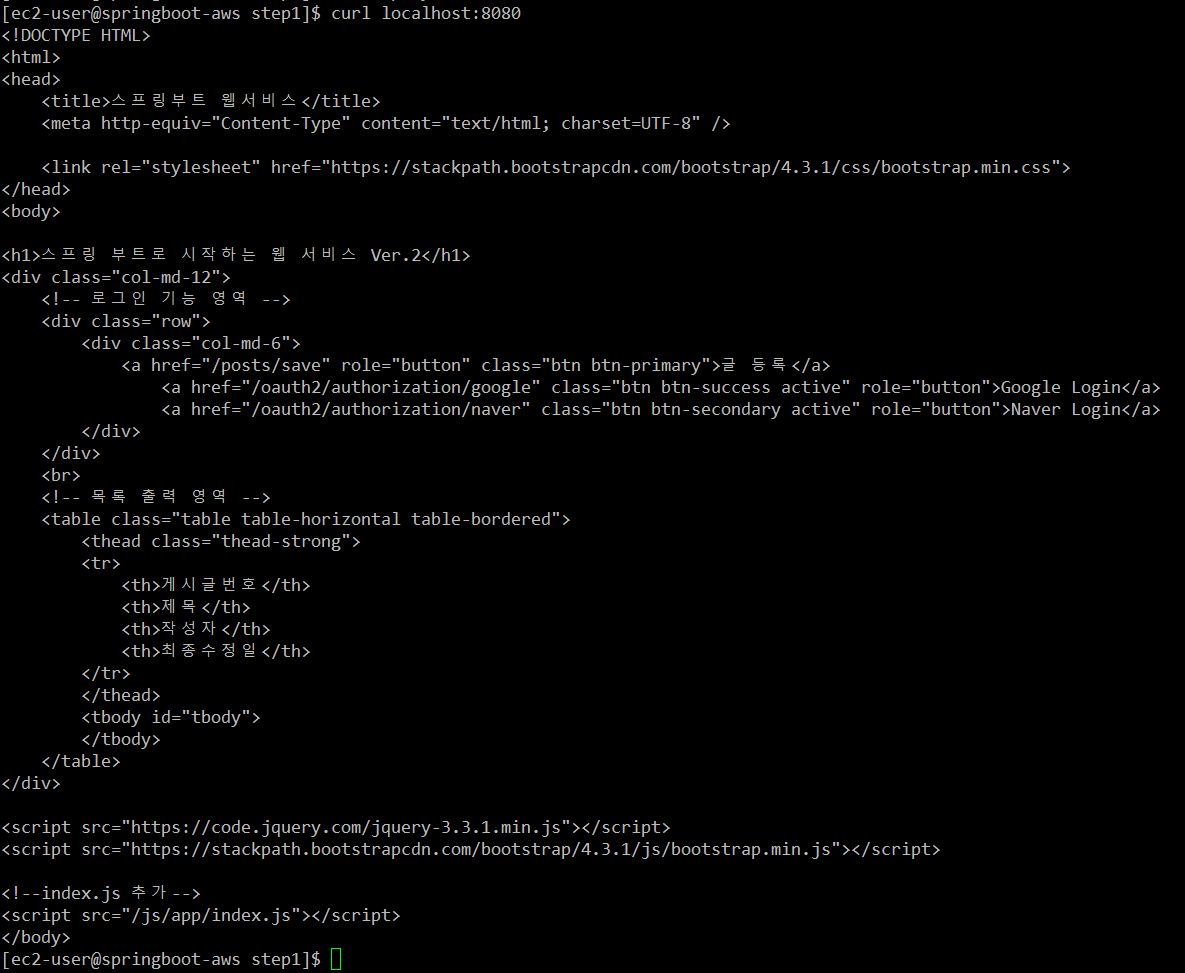
EC2에서 소셜 로그인하기
마지막으로 실제 브라우저에서 로그인을 해보겠습니다. 그 전에 몇 가지 작업을 해보겠습니다.
AWS 보안 그룹 변경
EC2에 스프링 부트 프로젝트가 8080 포트로 배포되었으니, 8080 포트가 보안 그룹에 열려있는지 확인합니다.
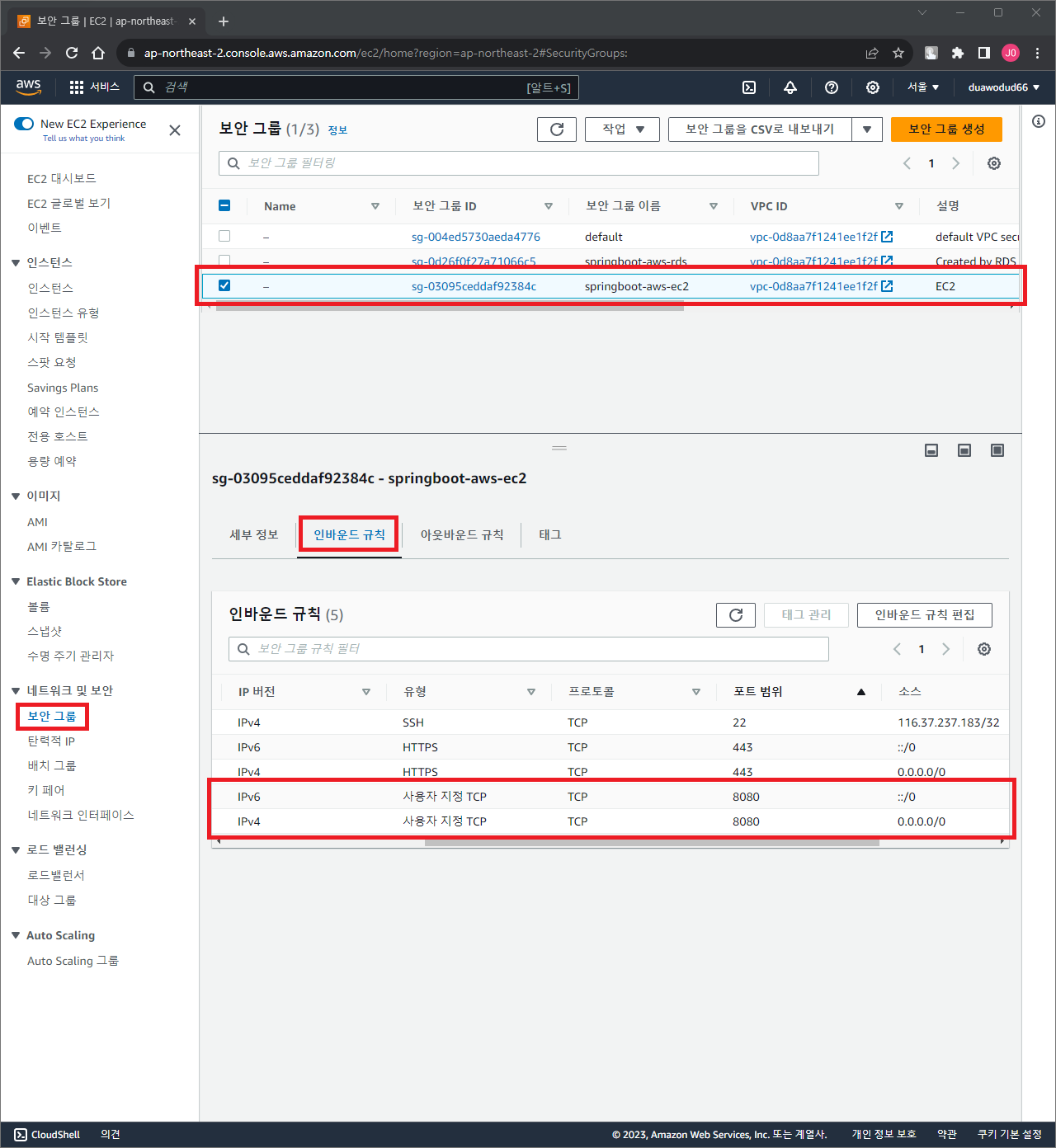
8080 포트가 열려있지 않다면 편집 버튼을 눌러 추가합니다.
AWS EC2 도메인으로 접속
인스턴스 메뉴로 이동하여 본인이 생성한 EC2 인스턴스를 클릭 후 퍼블릭 DNS를 확인합니다.
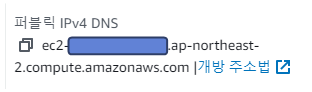
이 주소는 EC2에 자동으로 할당된 도메인으로, 인터넷에 이 주소를 입력하면 우리의 EC2 서버에 접근할 수 있습니다.
이 도메인 주소에 8080 포트를 붙여 브라우저에 입력합니다.
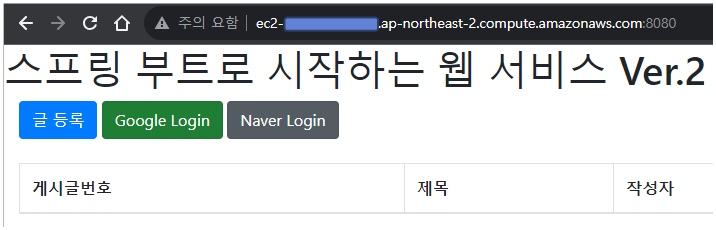
구글에 EC2 주소 등록
현재 상태에서는 해당 서비스에 EC2의 도메인을 등록하지 않았기 때문에 구글과 네이버 로그인이 작동하지 않습니다. 차례대로 등록을 해줍니다.
구글 웹 콘솔로 접속하여 본인 프로젝트 -> [API 및 서비스] -> [OAuth 동의화면] 로 이동 후 상단의 앱 수정을 클릭합니다.
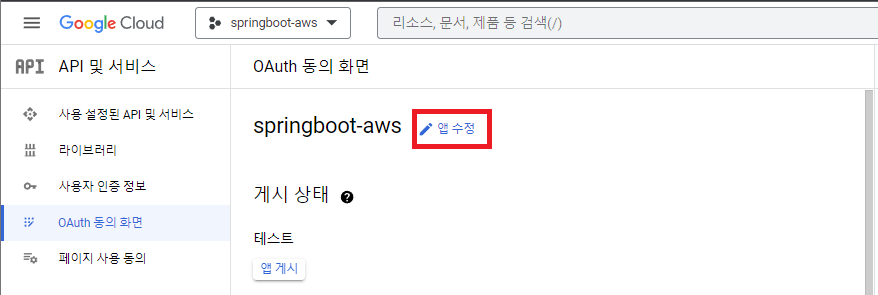
승인된 도메인에 도메인 추가를 눌러 EC2의 퍼블릭 DNS를 등록합니다.
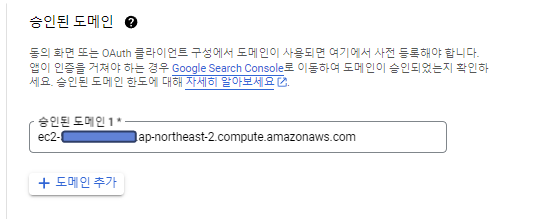
좌측 메뉴에서 사용자 인증 정보 로 이동 후 본인이 등록한 서비스의 이름을 클릭합니다.
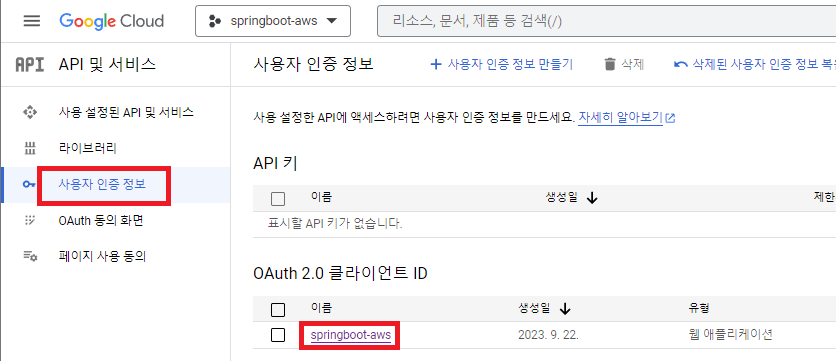
승인된 리디렉션 URI에 [EC2 퍼블릭 DNS:8080/login/oauth2/code/google]을 등록합니다.
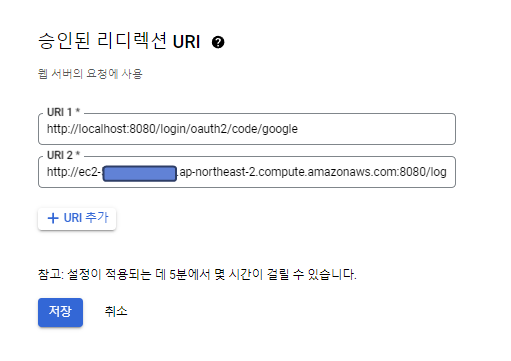
설정이 완료되었으면 다시 EC2 DNS 주소로 이동해서 구글 로그인을 테스트합니다.
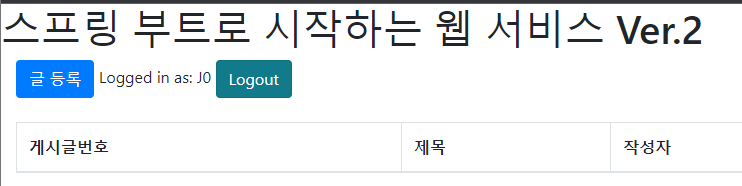
네이버에 EC2 주소 등록
네이버 개발자 센터로 접속해 본인의 프로젝트로 이동합니다.

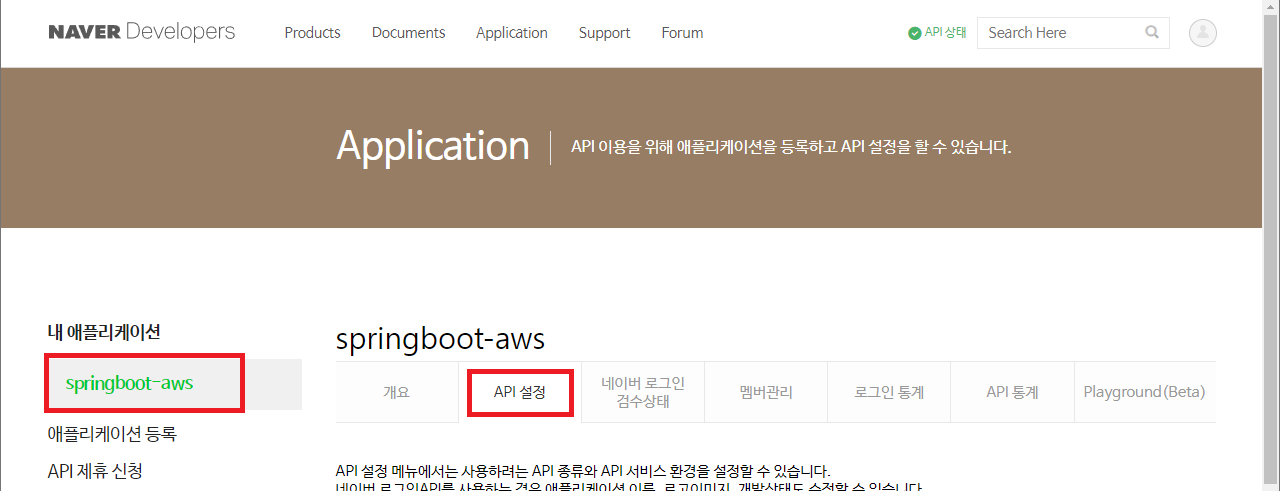
PC 웹 항목에서 서비스 URL과 Callback URL을 수정합니다.
- 서비스 URL
- 로그인을 시도하는 서비스가 네이버에 등록된 서비스인지 판단하기 위한 항목
- 실제 도메인 주소만 입력합니다(포트제외).
- 네이버에서는 하나만 등록 가능하기 때문에 localhost도 테스트하고 싶으면 네이버 서비스를 하나 더 생성해서 키를 발급받으면 됩니다.
- 개발 단계에서는 등록하지 않는 것을 추천합니다.
- Callback URL
- 전체 주소를 등록합니다(EC2 퍼블릭 DNS:8080/login/oauth2/code/naver).
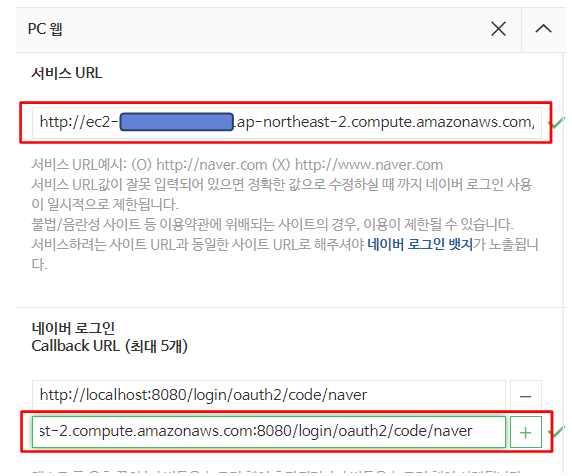
수정 완료 후 구글 로그인과 마찬가지로 네이버 로그인도 테스트합니다.